RemoteApp-Funktion auf dem Client
In der Vergangenheit war der generierte TSplus Portable-Client die übliche Methode für einen Benutzer, um Anwendungen zu starten. Die Version 10.50 führt ein. ein Symbol im Benachrichtigungsbereich welches jedem Benutzer die Liste aller seiner Remote-Anwendungen gibt. Innerhalb dieser Anwendungsübersicht kann der Benutzer diejenige auswählen, die er starten möchte.
Dies ist eine neue Möglichkeit für Administratoren, Remote-Anwendungen (die als „RemoteApps“ bezeichnet werden) an ihre Benutzer bereitzustellen. Insbesondere ermöglicht RemoteApp On Client einen einfachen Veröffentlichungsprozess, der es ermöglicht, Anwendungen, die direkt auf dem Server installiert sind, den Benutzern zur Verfügung zu stellen, RemoteApp-Programme neben lokalen Programmen auszuführen und eine Integration mit einer benutzerdefinierten „Launcher“-Anwendung anzubieten, um es den Benutzern zu erleichtern, RemoteApp-Programme zu finden und zu starten.
Die Benutzeranwendungsliste wird ebenfalls im erscheinen. Startmenü unter Alle Programme in einem Ordner namens Meine Remote-Anwendungen Um diese neue erstaunliche TSplus-Funktion bereitzustellen, ist es einfach: Der Administrator hat neue Verbindungsclients generiert und sie mit dem AdminTool aktiviert. Dieser Leitfaden erklärt Schritt für Schritt, was passieren wird, wenn der Administrator diese neue Funktion aktiviert und seinen Benutzern einen neu generierten Verbindungsclient bereitstellt.
Beispiel: Die Benutzerin „Laura“ verwendet TSplus, um auf ihre Remote-Anwendung zuzugreifen. Dazu nutzt sie einen generierten Client namens LauraPortableClient.exe Wenn sie es auf ihrem PC ausführt, erhält sie folgendes Ergebnis:
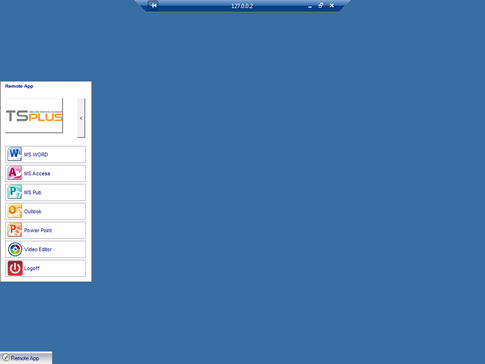
Allerdings stellte der Administrator ihr eine neue zur Verfügung, die mit der TSplus 10.50-Version erstellt wurde. Sie muss sie mindestens einmal ausführen, um von dem neuen zu profitieren. RemoteApp-Funktion auf dem Client Wenn der Administrator eine Anwendung zu einem Benutzer hinzufügt oder entfernt, wird diese Änderung beim nächsten Anmelden auf der Serverseite vorgenommen. Das bedeutet, dass die aktuelle Sitzung diese Änderung nicht widerspiegelt. Die erweiterte Registerkarte des AdminTools bietet eine Option, um diese RemoteApp On Client-Funktion zu aktivieren oder zu deaktivieren; standardmäßig ist sie aktiviert.
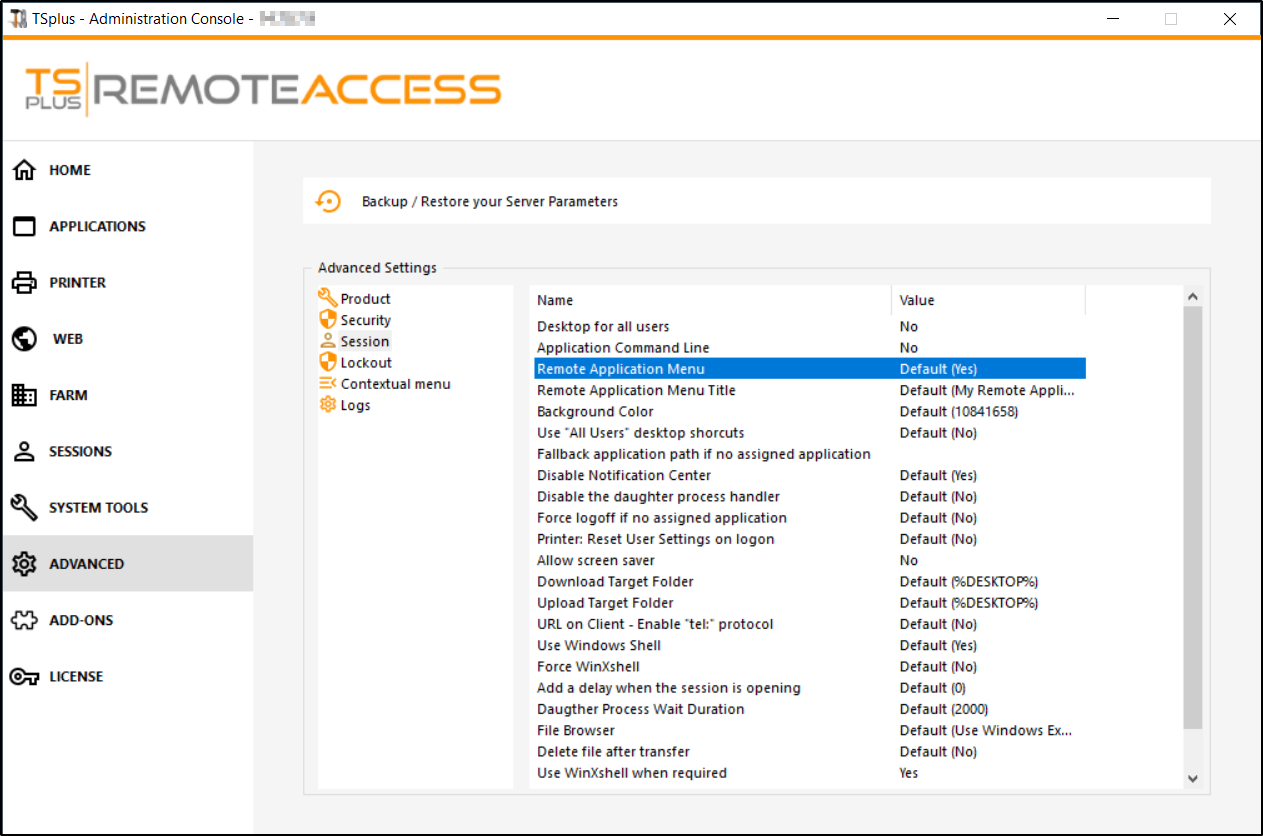
Sie können den Menünamen nach Belieben ändern, indem Sie auf den Titel des Remote-Anwendungsmenüs unten klicken und ihn im Wertfeld hinzufügen.
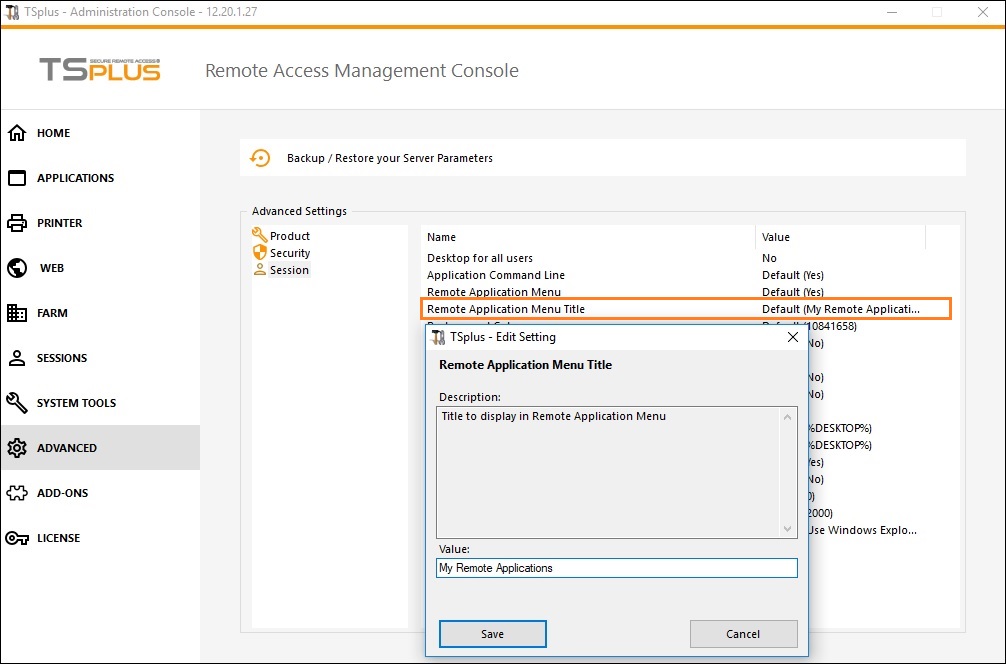
Was auf ihrem PC passieren wird, wenn sie einmal ihren neu generierten Client ausführt: Sie wird ein neues Symbol im Benachrichtigungsbereich ihrer lokalen Taskleiste sehen.
| Mein neues Symbol für Remote-Anwendungen | Anwendungslistenmenü |
|---|---|
|
|
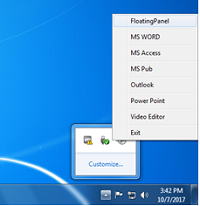
|
Sie wird auch einen neuen Eintrag in ihrer Startmenü-Programmliste mit dem Namen sehen. „Meine Remote-Anwendungen“ :
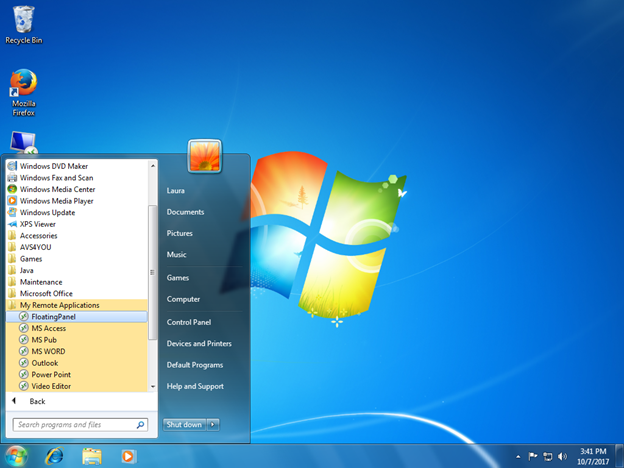
Sie wird jetzt in der Lage sein, eine dieser aufgeführten Anwendungen auszuwählen und sie als RemoteApp zu starten. Sie muss den bereitgestellten LauraPortableClient.exe generierten Client nicht verwenden.
Wenn sie beispielsweise das schwebende Panel auswählt, erhält sie dieses Ergebnis:
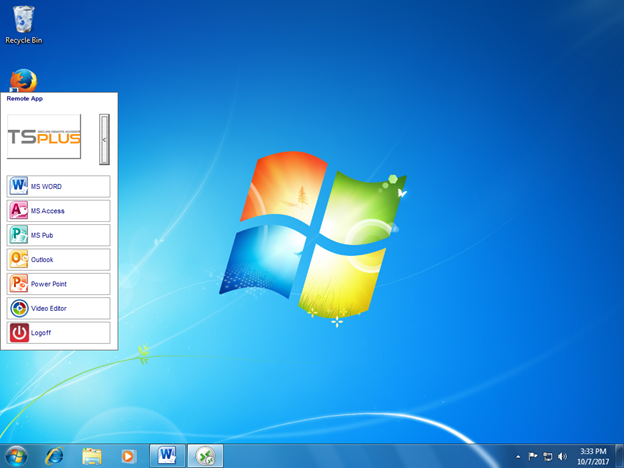
Die neu generierte Client-Version des Releases 10.50 fügt mehrere Dateien im C:\Users%UserName%\RDP6-Ordner des Benutzerprofils des lokalen PCs hinzu.
MyRemoteApp.exe und MyRemoteApp.bin sind die Programmcodes, die gestartet werden, um das neue Symbol im Benachrichtigungsbereich und den neuen Eintrag in der Liste Alle Programme des Startknopfs zu erstellen.
MyRemoteApp.ini ist eine Datei, die vom Server empfangen wird. Sie enthält die Details jeder Anwendung, die diesem Benutzer auf der Serverseite zugewiesen ist. Sie wird bei jeder neuen Verbindung zum Server aktualisiert. Normalerweise dauert es 30 Sekunden nach jedem Anmelden, um diese Datei vom Server zu erhalten. RemoteApp.txt gibt den Namen des zuletzt generierten Clients an, der auf diesem PC gestartet wurde.
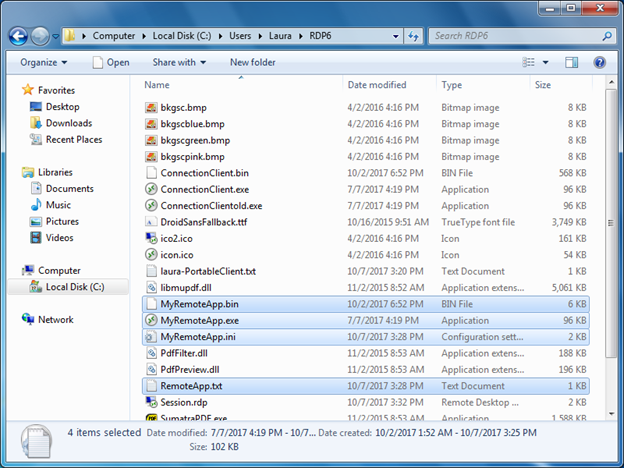
Wenn der Benutzer Administratorrechte auf seinem eigenen PC hat, MyRemoteApp.exe wird bei jedem Neustart automatisch gestartet und die Schaltfläche "Start" wird ebenfalls aktualisiert. Andernfalls muss der Administrator den neu generierten Client einmal "Als Administrator" ausführen, um die neue Funktion zu aktivieren. Dadurch werden die entsprechenden Registrierungseinträge in HKLM erstellt. Wenn ein Benutzer sich nur mit einem Server verbindet, ist dieses neue System perfekt. Wenn er jedoch mehrere Verbindungsclients verwendet, um Sitzungen auf verschiedenen Servern zu öffnen, sollten Sie beachten, dass die Datei MyRemoteApp.ini wird mit den Werten der letzten Verbindung aktualisiert. Es kann für den Benutzer verwirrend sein, und in einem solchen Bereitstellungsfall empfehlen wir, diese neue Funktion nicht zu verwenden.